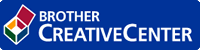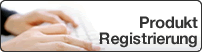Home > Geräteeinstellungen > Ändern der Geräteeinstellungen am Funktionstastenfeld > Menütabelle (für LCD-Modelle) > Einstellungstabellen (Modelle mit 1-zeiligem Display)
Einstellungstabellen (Modelle mit 1-zeiligem Display)
[Geräteeinstell]
Ebene 1 | Ebene 2 | Ebene 3 | Beschreibung |
|---|---|---|---|
Zufuhreinstell | Papiertyp | - | Legt die Papierart in der Papierkassette fest. |
Papierformat | - | Legen Sie das Papierformat fest. | |
Größe prüfen | - | Legen Sie fest, ob Sie durch eine Meldung aufgefordert werden sollen, zu überprüfen, ob das Format des in das Gerät eingelegten Papiers und die Einstellung des Papierformats im Gerät übereinstimmen. | |
Manuelle Zufuhr | - | Legt fest, ob über die manuelle Zufuhr gedruckt wird. | |
Auflösung | - | - | Wählen Sie eine Druckauflösung. |
Dichte | - | - | Erhöhen oder verringern Sie die Druckdichte. |
Ökologie | Ökomodus | - | Aktivieren Sie die folgenden Geräteeinstellungen gleichzeitig.
|
Toner sparen | - | Senken Sie den Verbrauch der Tonerkassette. | |
Ruhezustand | - | Legen Sie fest, wie viel Zeit verstreicht, bevor das Gerät in den Energiesparmodus wechselt. | |
Leisemodus | - | Verringert die Druckgeräusche. | |
Auto abschalt. | - | Stellen Sie die Anzahl an Stunden ein, nach denen das Gerät nach dem Wechsel in den Ruhezustandsmodus automatisch ausgeschaltet wird. | |
Funktionsstrg. | LCD-Intervall | - | Stellen Sie die Zeit für die Änderung der Displaymeldung ein, wenn |
Meldung scrollen | - | Legen Sie fest, wie schnell (in Sekunden) eine Meldung durch das Display läuft. Von Stufe 1=0,2 Sek. bis Stufe 10=2,0 Sek. | |
LCD-Kontrast | - | Passen Sie den Kontrast des Displays an. | |
Auto Online | - | Stellt das Gerät so ein, dass es nach 30 Sekunden im Leerlauf in den Bereitschaftsmodus zurückschaltet. | |
Sp. wird festg. | - | - | Sperren Sie die Einstellungen des Geräts mit dem Einstellungssperre-Kennwort. |
Schnittstelle | Auswählen | - | Wählen Sie die zu verwendende Schnittstelle. Wenn Sie Auto wählen, wechselt das Gerät zur USB- oder Netzwerk-Schnittstelle, je nachdem, an welcher Schnittstelle Daten empfangen werden. |
Autom. IF Zeit | - | Legen Sie die Zeit für die Zeitsperre für die automatische Schnittstellenwahl fest. | |
Eingabepuffer | - | Erhöhen oder verringern Sie die Eingabepufferkapazität. | |
Toner ersetzen | - | - | Stellt das Gerät so ein, dass der Druckvorgang fortgesetzt wird, nachdem im Display Toner ersetzen angezeigt wird. |
[Drucker]
Für Modelle, die die Druckeremulation unterstützen
Ebene 1 | Ebene 2 | Beschreibung |
|---|---|---|
Druckoptionen | Liste Schriftart | Drucken Sie die Schriftartenliste und Proben aus. |
Testdruck | Druckt eine Testseite. | |
Duplex (Für Modelle mit automatischem beidseitigem Druck) | 2-seitiger Druck | Deaktiviert oder aktiviert die Funktion für beidseitiges Drucken und legt das Spiegeln an der langen Kante oder der kurzen Kante fest. |
Einzelbild | Wählen Sie bei einem Druckauftrag, bei dem die letzte Seite ein einseitiges Bild ist, die Option 1-seitige Zuf., um die Druckzeit zu reduzieren. | |
Autom. weiter | - | Wählen Sie, ob das Gerät Papierformatfehler oder Medientypfehler automatisch löschen soll. |
Papiertyp | - | Legen Sie die Papierart fest. |
Papierformat | - | Legen Sie das Papierformat fest. |
Kopien | - | Stellen Sie ein, wie oft das Dokument gedruckt werden soll. |
Ausrichtung | - | Legen Sie fest, ob Seiten in Hoch- oder Querformatausrichtung gedruckt werden sollen. |
Druckposition | X Offset | Verschieben Sie die Druckstartposition (in der oberen linken Ecke der Seite) horizontal von -500 (links) bis +500 (rechts) Punkten in 300-dpi-Schritten. |
Y Offset | Verschieben Sie die Druckstartposition (in der oberen linken Ecke der Seite) vertikal von -500 (oben) bis +500 (unten) Punkten in 300-dpi-Schritten. | |
Autom. Vorschub | - | Ermöglichen Sie dem Gerät, alle verbleibenden Daten automatisch auszudrucken. |
HP LaserJet | Schriftart-Nr. | Legt die Schriftartennummer fest. |
Zeichenabstand | Legen Sie den Zeichenabstand fest. Das Menü Zeichenabstand wird angezeigt, wenn Sie I012 bis I018, I031 bis I037 oder I097 bis I109 unter der Einstellung Schriftart-Nr. auswählen. | |
Punktgröße | Legen Sie die Schriftgröße fest. Das Menü Punktgröße wird angezeigt, wenn Sie I000 bis I011, I019 bis I030 oder I038 bis I096 unter der Einstellung Schriftart-Nr. auswählen. | |
Zeichensatz | Löschen Sie den Symbol- oder Zeichensatz. | |
Drucktabelle | Drucken Sie die Code-Tabelle. | |
Autom. LF | EIN: CR -> CR+LF, AUS: CR -> CR | |
Autom. CR | EIN: LF -> LF+CR, FF -> FF+CR oder VT -> VT+CR AUS: LF -> LF, FF -> FF oder VT -> VT | |
Autom. Umlauf | Legen Sie fest, ob beim Erreichen des rechten Randes automatisch ein Zeilenvorschub und Wagenrücklauf ausgeführt werden. | |
Autom. Überspr. | Legen Sie fest, ob beim Erreichen des unteren Randes automatisch ein Zeilenvorschub und Wagenrücklauf ausgeführt werden. | |
Linker Rand | Stellen Sie den linken Rand ein (Spalte 0 bis 70 mit 1 Zeichen pro Zoll). | |
Rechter Rand | Stellen Sie den rechten Rand ein (Spalte 10 bis 80 mit 1 Zeichen pro Zoll). | |
Oberer Rand | Stellen Sie den oberen Rand als Abstand zur Oberkante des Papiers ein. | |
Unterer Rand | Stellen Sie den unteren Rand als Abstand zur Unterkante des Papiers ein. | |
Linien | Stellen Sie die Anzahl Zeilen auf jeder Seite ein. | |
Zufuhrbefehl | Wählen Sie diese Einstellung, wenn es zu einer Kassettendiskrepanz kommt, wenn Sie die HP-Treiber verwenden. |
Alle anderen Modelle
Ebene 1 | Ebene 2 | Beschreibung |
|---|---|---|
Testdruck | - | Druckt eine Testseite. |
Duplex (Für Modelle mit automatischem beidseitigem Druck) | 2-seitiger Druck | Deaktiviert oder aktiviert die Funktion für beidseitiges Drucken und legt das Spiegeln an der langen Kante oder der kurzen Kante fest. |
Einzelbild | Wählen Sie bei einem Druckauftrag, bei dem die letzte Seite ein einseitiges Bild ist, die Option 1-seitige Zuf., um die Druckzeit zu reduzieren. | |
Autom. weiter | - | Wählen Sie, ob das Gerät Papierformatfehler oder Medientypfehler automatisch löschen soll. |
Druckposition | X Offset | Verschieben Sie die Druckstartposition (in der oberen linken Ecke der Seite) horizontal von -500 (links) bis +500 (rechts) Punkten in 300-dpi-Schritten. |
Y Offset | Verschieben Sie die Druckstartposition (in der oberen linken Ecke der Seite) vertikal von -500 (oben) bis +500 (unten) Punkten in 300-dpi-Schritten. |
[Netzwerk] (HL-L2350DW/HL-L2357DW)
Ebene 1 | Ebene 2 | Ebene 3 | Ebene 4 | Beschreibungen |
|---|---|---|---|---|
WLAN | TCP/IP | Boot-Methode | - | Wähle Sie die für Ihre Anforderungen am besten geeignete IP-Methode. |
IP-Adresse | - | Geben Sie die IP-Adresse ein. | ||
Subnet-Mask | - | Geben Sie die Subnetzmaske ein. | ||
Gateway | - | Geben Sie die Gateway-Adresse ein. | ||
Knotenname | - | Geben Sie den Knotennamen ein. | ||
WINS-Konfig. | - | Wählen Sie den WINS-Konfigurationsmodus aus. | ||
WINS-Server | Primär | Legt die IP-Adresse des primären WINS-Servers fest. | ||
Sekundär | Legt die IP-Adresse des sekundären WINS-Servers fest. | |||
DNS-Server | Primär | Legt die IP-Adresse des primären DNS-Servers fest. | ||
Sekundär | Legt die IP-Adresse des sekundären DNS-Servers fest. | |||
APIPA | - | Weisen Sie automatisch eine IP-Adresse aus dem verbindungslokalen Adressbereich zu. *1. | ||
IPv6 | - | Aktivieren oder deaktivieren Sie das IPv6-Protokoll. | ||
Setup-Assist. | - | - | Konfigurieren Sie die Wireless-Netzwerkeinstellungen mit dem Setup-Assistenten. | |
WLAN-Assistent | - | - | Konfigurieren Sie die Wireless-Netzwerkeinstellungen mit der Brother-Installationsdisc. | |
WPS | - | - | Konfigurieren Sie die drahtlosen Netzwerkeinstellungen per Tastendruck. | |
WPS + PIN-Code | - | - | Konfigurieren Sie die Wireless-Netzwerkeinstellungen mit WPS und einem PIN-Code. | |
WLAN-Status | Status | - | Zeigen Sie den Wireless Ethernet-Link-Status an. | |
Signal | - | Zeigen Sie den Signalzustand an. | ||
Kanal | - | Zeigen Sie den verwendeten Kanal an, wenn Status auf Aktiv gesetzt ist. | ||
Geschwindigk. | - | Zeigen Sie die Verbindungsgeschwindigkeit an, wenn Status auf Aktiv gesetzt ist. | ||
SSID | - | Zeigen Sie die SSID an. | ||
Komm.-Modus | - | Zeigen Sie den aktuellen Kommunikationsmodus an. | ||
MAC-Adresse | - | - | Zeigen Sie die MAC-Adresse des Geräts an. | |
WLAN aktiv | - | - | Schalten Sie die Wireless-Schnittstelle ein oder aus. | |
Wi-Fi Direct | Taste drücken | - | - | Konfigurieren Sie schnell die Wi-Fi Direct-Netzwerkeinstellungen per Tastendruck. |
PIN-Code | - | - | Konfigurieren Sie schnell die Wi-Fi Direct-Netzwerkeinstellungen über WPS mit einem PIN-Code. | |
Manuell | - | - | Konfigurieren Sie Ihre Wi-Fi Direct-Netzwerkeinstellungen manuell. | |
Gruppeneigent. | - | - | Richten Sie das Gerät als Gruppeneigentümer ein. | |
Geräteinfo | Gerätename | - | Zeigen Sie den Namen des Geräts an. | |
SSID | - | Zeigen Sie die SSID des Gruppenbesitzers an. | ||
IP-Adresse | - | Zeigen Sie die IP-Adresse des Geräts an. | ||
Statusinfo. | Status | - | Zeigen Sie den Wi-Fi Direct-Netzwerkstatus an. | |
Signal | - | Zeigen Sie die aktuelle Wi-Fi Direct-Netzwerksignalstärke an. Wenn das Gerät als Gruppenbesitzer agiert, zeigt das Display immer Stark an. | ||
Kanal | - | Zeigt den verwendeten Kanal an, wenn Status G/O aktiv oder Client aktiv ist. | ||
Geschwindigk. | - | Zeigen Sie die Verbindungsgeschwindigkeit an, wenn Status G/O aktiv oder Client aktiv ist. | ||
I/F aktiviert | - | - | Aktivieren oder deaktivieren Sie die Wi-Fi-Direct-Verbindung. | |
Netzwerk-Reset | - | - | - | Setzen Sie alle Netzwerkeinstellungen des Geräts auf die werkseitigen Einstellungen zurück. |
[Netzwerk] (HL-L2370DN)
Ebene 1 | Ebene 2 | Ebene 3 | Beschreibung |
|---|---|---|---|
TCP/IP | Boot-Methode | - | Wähle Sie die für Ihre Anforderungen am besten geeignete IP-Methode. |
IP-Adresse | - | Geben Sie die IP-Adresse ein. | |
Subnet-Mask | - | Geben Sie die Subnetzmaske ein. | |
Gateway | - | Geben Sie die Gateway-Adresse ein. | |
Knotenname | - | Geben Sie den Knotennamen ein. | |
WINS-Konfig. | - | Wählen Sie den WINS-Konfigurationsmodus aus. | |
WINS-Server | Primär | Legt die IP-Adresse des primären WINS-Servers fest. | |
Sekundär | Legt die IP-Adresse des sekundären WINS-Servers fest. | ||
DNS-Server | Primär | Legt die IP-Adresse des primären DNS-Servers fest. | |
Sekundär | Legt die IP-Adresse des sekundären DNS-Servers fest. | ||
APIPA | - | Weist automatisch eine IP-Adresse aus dem verbindungslokalen Adressbereich zu. *1. | |
IPv6 | - | Aktivieren oder deaktivieren Sie das IPv6-Protokoll. | |
Ethernet | - | - | Wählen Sie den Ethernet-Link-Modus. |
Status (Kabel) | - | - | Zeigen Sie den Ethernet-Link-Status an. |
MAC-Adresse | - | - | Zeigen Sie die MAC-Adresse des Geräts an. |
Netzwerk-Reset | - | - | Setzen Sie alle Netzwerkeinstellungen des Geräts auf die werkseitigen Einstellungen zurück. |
[Netzwerk] (HL-L2375DW)
Ebene 1 | Ebene 2 | Ebene 3 | Ebene 4 | Beschreibungen |
|---|---|---|---|---|
LAN (Kabel) | TCP/IP | Boot-Methode | - | Wähle Sie die für Ihre Anforderungen am besten geeignete IP-Methode. |
IP-Adresse | - | Geben Sie die IP-Adresse ein. | ||
Subnet-Mask | - | Geben Sie die Subnetzmaske ein. | ||
Gateway | - | Geben Sie die Gateway-Adresse ein. | ||
Knotenname | - | Geben Sie den Knotennamen ein. | ||
WINS-Konfig. | - | Wählen Sie den WINS-Konfigurationsmodus aus. | ||
WINS-Server | Primär | Legt die IP-Adresse des primären WINS-Servers fest. | ||
Sekundär | Legt die IP-Adresse des sekundären WINS-Servers fest. | |||
DNS-Server | Primär | Legt die IP-Adresse des primären DNS-Servers fest. | ||
Sekundär | Legt die IP-Adresse des sekundären DNS-Servers fest. | |||
APIPA | - | Weist automatisch eine IP-Adresse aus dem verbindungslokalen Adressbereich zu. *1. | ||
IPv6 | - | Aktivieren oder deaktivieren Sie das IPv6-Protokoll. | ||
Ethernet | - | - | Wählen Sie den Ethernet-Link-Modus. | |
Status (Kabel) | - | - | Zeigen Sie den Ethernet-Link-Status an. | |
MAC-Adresse | - | - | Zeigen Sie die MAC-Adresse des Geräts an. | |
Werkseinstell. | - | - | Setzen Sie die verkabelten Netzwerkeinstellungen des Geräts auf die werkseitigen Einstellungen zurück. | |
Kabel aktiv | - | - | Aktivieren oder deaktivieren Sie die kabelgebundene Schnittstelle. | |
WLAN | TCP/IP | Boot-Methode | - | Wähle Sie die für Ihre Anforderungen am besten geeignete IP-Methode. |
IP-Adresse | - | Geben Sie die IP-Adresse ein. | ||
Subnet-Mask | - | Geben Sie die Subnetzmaske ein. | ||
Gateway | - | Geben Sie die Gateway-Adresse ein. | ||
Knotenname | - | Geben Sie den Knotennamen ein. | ||
WINS-Konfig. | - | Wählen Sie den WINS-Konfigurationsmodus aus. | ||
WINS-Server | Primär | Legt die IP-Adresse des primären WINS-Servers fest. | ||
Sekundär | Legt die IP-Adresse des sekundären WINS-Servers fest. | |||
DNS-Server | Primär | Legt die IP-Adresse des primären DNS-Servers fest. | ||
Sekundär | Legt die IP-Adresse des sekundären DNS-Servers fest. | |||
APIPA | - | Weist automatisch eine IP-Adresse aus dem verbindungslokalen Adressbereich zu. *1 | ||
IPv6 | - | Aktivieren oder deaktivieren Sie das IPv6-Protokoll. | ||
Setup-Assist. | - | - | Konfigurieren Sie die Wireless-Netzwerkeinstellungen mit dem Setup-Assistenten. | |
WLAN-Assistent | - | - | Konfigurieren Sie die Wireless-Netzwerkeinstellungen mit der Brother-Installationsdisc. | |
WPS | - | - | Konfigurieren Sie die drahtlosen Netzwerkeinstellungen per Tastendruck. | |
WPS + PIN-Code | - | - | Konfigurieren Sie die Wireless-Netzwerkeinstellungen mit WPS und einem PIN-Code. | |
WLAN-Status | Status | - | Zeigen Sie den Wireless Ethernet-Link-Status an. | |
Signal | - | Zeigen Sie den Signalzustand an. | ||
Kanal | - | Zeigen Sie den verwendeten Kanal an, wenn Status auf Aktiv gesetzt ist. | ||
Geschwindigk. | - | Zeigen Sie die Verbindungsgeschwindigkeit an, wenn Status auf Aktiv gesetzt ist. | ||
SSID | - | Zeigen Sie die SSID an. | ||
Komm.-Modus | - | Zeigen Sie den aktuellen Kommunikationsmodus an. | ||
MAC-Adresse | - | - | Zeigen Sie die MAC-Adresse des Geräts an. | |
Werkseinstell. | - | - | Setzen Sie die Wireless-Netzwerk-Einstellungen des Geräts auf die werkseitigen Einstellungen zurück. | |
WLAN aktiv | - | - | Schalten Sie die Wireless-Schnittstelle ein oder aus. | |
Wi-Fi Direct | Taste drücken | - | - | Konfigurieren Sie schnell die Wi-Fi Direct-Netzwerkeinstellungen per Tastendruck. |
PIN-Code | - | - | Konfigurieren Sie schnell die Wi-Fi Direct-Netzwerkeinstellungen über WPS mit einem PIN-Code. | |
Manuell | - | - | Konfigurieren Sie Ihre Wi-Fi Direct-Netzwerkeinstellungen manuell. | |
Gruppeneigent. | - | - | Richten Sie das Gerät als Gruppeneigentümer ein. | |
Geräteinfo | Gerätename | - | Zeigen Sie den Namen des Geräts an. | |
SSID | - | Zeigen Sie die SSID des Gruppenbesitzers an. | ||
IP-Adresse | - | Zeigen Sie die IP-Adresse des Geräts an. | ||
Statusinfo. | Status | - | Zeigen Sie den Wi-Fi Direct-Netzwerkstatus an. | |
Signal | - | Zeigen Sie die aktuelle Wi-Fi Direct-Netzwerksignalstärke an. Wenn das Gerät als Gruppenbesitzer agiert, zeigt das Display immer Stark an. | ||
Kanal | - | Zeigt den verwendeten Kanal an, wenn Status G/O aktiv oder Client aktiv ist. | ||
Geschwindigk. | - | Zeigen Sie die Verbindungsgeschwindigkeit an, wenn Status G/O aktiv oder Client aktiv ist. | ||
I/F aktiviert | - | - | Aktivieren oder deaktivieren Sie die Wi-Fi-Direct-Verbindung. | |
Netzwerk-Reset | - | - | - | Setzen Sie alle Netzwerkeinstellungen des Geräts auf die werkseitigen Einstellungen zurück. |
[Ausdrucke]
Ebene 1 | Ebene 2 | Beschreibung |
|---|---|---|
Druckereinstell. | - | Drucken Sie die Druckereinstellungen-Seite. |
Netzwerk-Konf. (Für Netzwerk-Modelle) | - | Drucken Sie den Netzwerk-Konfigurationsbericht. |
Dateiliste dru. (Nur bei bestimmten Modellen verfügbar) | - | Drucken Sie eine Liste der Daten, die im Speicher gespeichert sind. |
Trom.fleck-Dr. | - | Druckt den Trommelflecken-Prüfbogen aus. |
WLAN-Bericht (Für Wireless-Modelle) | - | Drucken Sie das Ergebnis der WLAN-Verbindungsdiagnose aus. |
[Geräte-Info]
Ebene 1 | Ebene 2 | Beschreibung |
|---|---|---|
Serien-Nr. | - | Zeigen Sie die Seriennummer des Gerätes an. |
Firmware-Version | - | Aktualisieren Sie die Firmwareversion Ihres Geräts. |
Seitenzähler | - | Zeigen Sie die Gesamtanzahl der gedruckten Seiten an. |
Lebensd. Teile *1 | Toner-Lebensdauer | Zeigen Sie die verbleibende Nutzungsdauer für die Tonerkassette an. |
Trommel Lebensd. | Zeigen Sie die Restlebensdauer der Trommeleinheit an. |
[Inbetriebnahme]
Ebene 1 | Ebene 2 | Beschreibung |
|---|---|---|
Zurücksetzen | Masch. zurücks. | Setzen Sie alle Geräteeinstellungen zurück, die Sie geändert haben. |
Netzwerk-Reset | Setzt alle Netzwerkeinstellungen auf die werkseitigen Einstellungen zurück. | |
Werkseinstell. | Setzt alle Geräteeinstellungen auf die werkseitigen Einstellungen zurück. Führen Sie diese Funktion durch, bevor Sie das Gerät entsorgen. | |
Displaysprache | - | Wählen die Displaysprache für Ihr Land. |